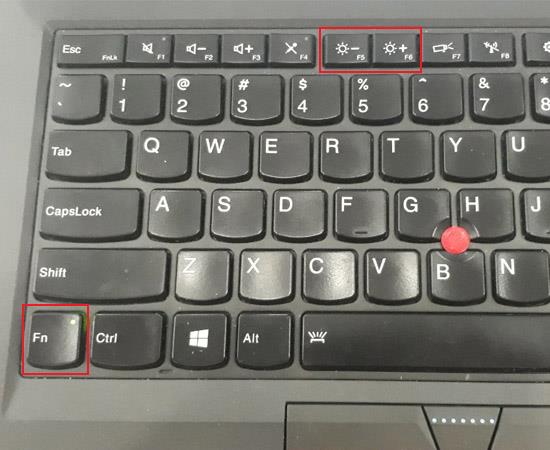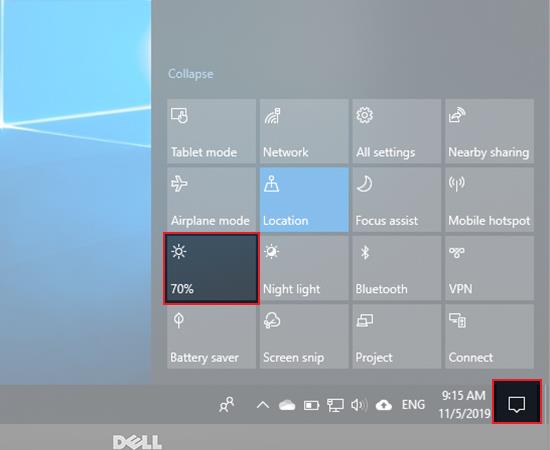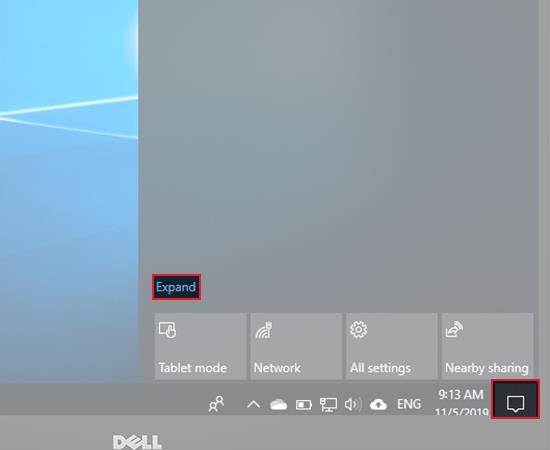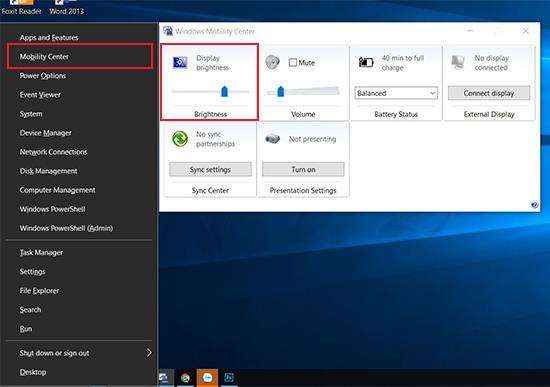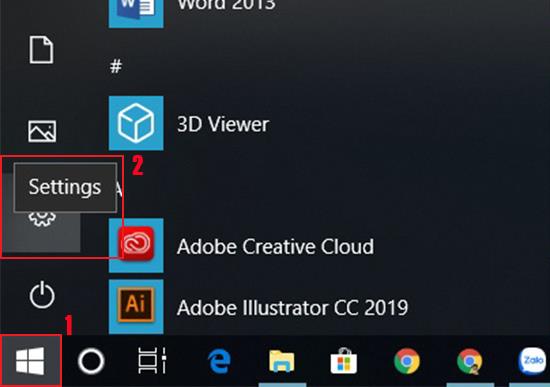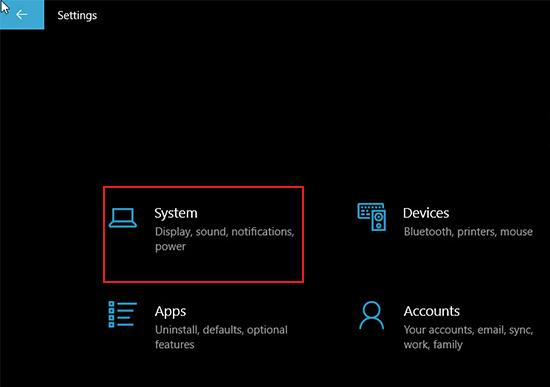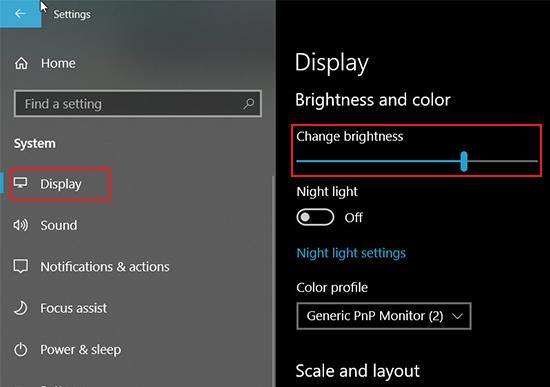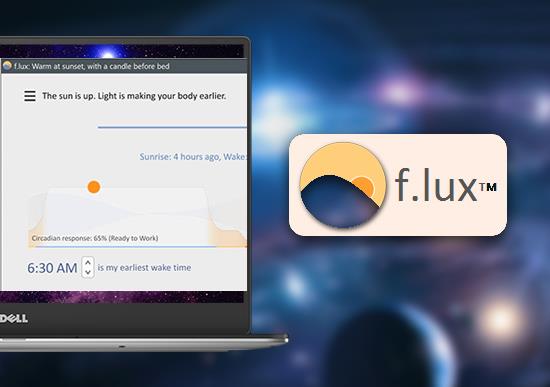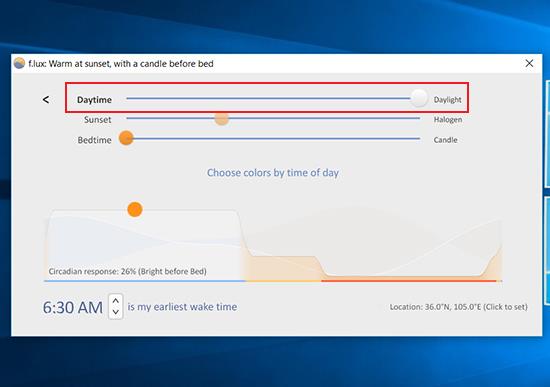Dacă lucrați, studiați, jucați jocuri continuu pe computere, laptopurile cu luminozitate prea mare sau prea mică afectează foarte mult ochii. Astăzi, voi împărtăși 5 moduri de a regla și de a crește luminozitatea ecranului computerelor și laptopurilor Windows 10 pentru a vă proteja ochii.
Notă: 5 moduri de a regla și de a crește luminozitatea ecranului computerelor și laptopurilor introduse în articol sunt aplicabile tuturor liniilor de computere și laptopuri ( ASUS , Dell , Lenovo , HP ...) cu sistem de operare Windows 10.
1. Măriți luminozitatea ecranului cu comenzile rapide de la tastatură
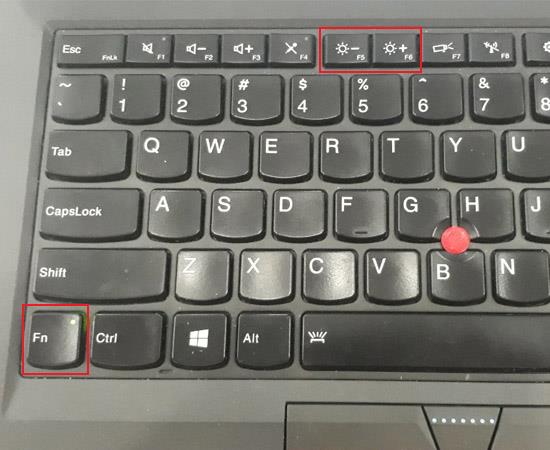
Laptopurile concep deseori comenzi rapide de la tastatură pentru a regla lumina ecranului în sus și în jos. Această comandă rapidă este de obicei localizată pe rândul de taste de la F1 la F12. Pentru a găsi comanda rapidă de la tastatură a laptopului pe care îl utilizați, căutați pictograma becului și semnul minus (tasta pentru a reduce lumina), pictograma becului și semnul plus (tasta pentru a crește lumina). În funcție de designul fiecărui laptop, pentru a mări sau micșora lumina, trebuie doar să apăsați acea tastă sau combinația de taste FN și tasta de iluminare sus și jos.
De exemplu, linia Lenovo Thinkpad pe care o folosesc, pentru a crește lumina, voi folosi combinația de taste FN + F6 și pentru a reduce lumina va folosi combinația de taste FN + F5 .
2. Măriți luminozitatea cu glisorul
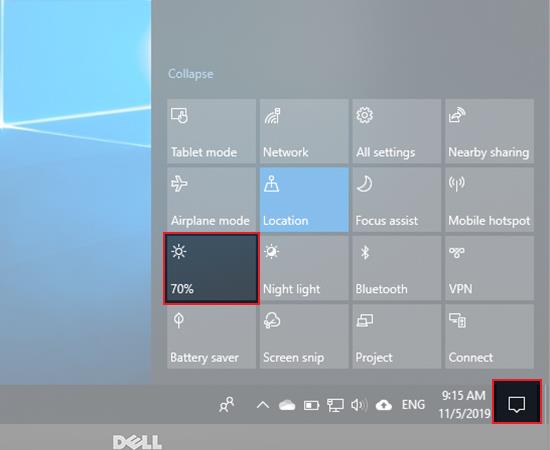
În bara de activități, faceți clic pe pictograma de notificare Centrul de acțiune din colțul din dreapta al ecranului> apoi, faceți clic pe pictograma becului pentru a mări sau micșora lumina.
Când faceți clic pe pictograma Centru de acțiune fără a vedea creșterea sau scăderea luminii, faceți clic pe Extindere .
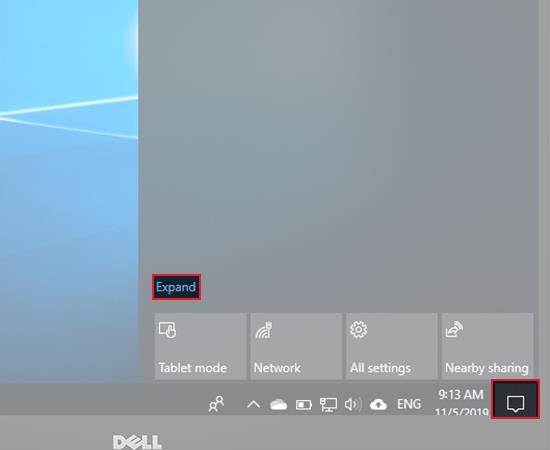
În acest fel, doar 5 niveluri de lumină sunt 0%, 25%, 50%, 75%, 100%. Fiecare clic va crește luminozitatea la nivelul următor.
Notă: Când creșteți luminozitatea la cel mai înalt nivel de 100%, dacă continuați să apăsați, nivelul de luminozitate va reveni la 0%.
3. Măriți luminozitatea cu Mobility Center
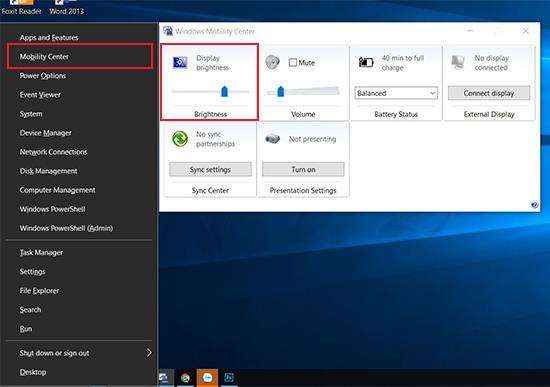
Pasul 1 : Apăsați combinația de taste Windows + X > selectați Centrul de mobilitate .
Pasul 2 : la interfața Windows Mobility Center , reglați comutatorul în secțiunea Luminozitate afișaj pentru a regla lumina în sus sau în jos.
Pe lângă reglarea luminii, puteți regla volumul (Volumul), modul baterie (Starea bateriei) la interfața Windows Mobility Center.
4. Măriți sau micșorați luminozitatea cu Setări
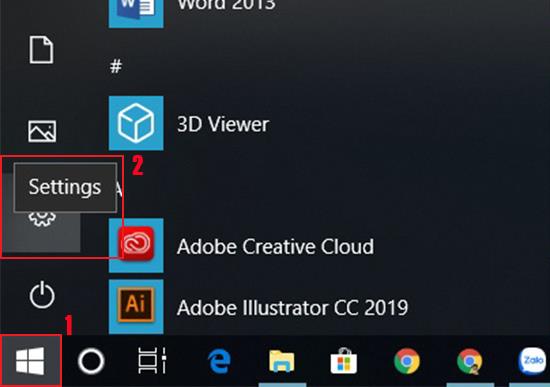
Pasul 1 : Apăsați tasta Windows, apoi selectați pictograma dințată (Setări).
Pasul 2 : La interfața Setări Windows > selectați Sistem .
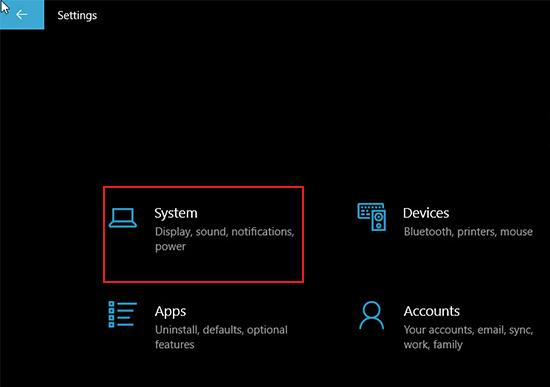
Pasul 3 : la noua interfață, selectați fila Afișare din lista din stânga, puteți regla lumina ecranului cu comutatorul Modificare luminozitate .
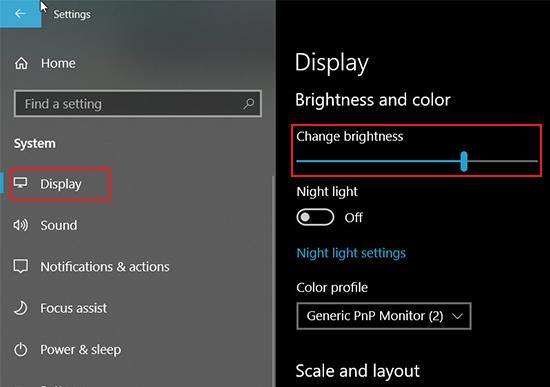
Notă: Această metodă funcționează numai pentru dispozitive laptop.
5. Măriți luminozitatea cu software-ul f.lux
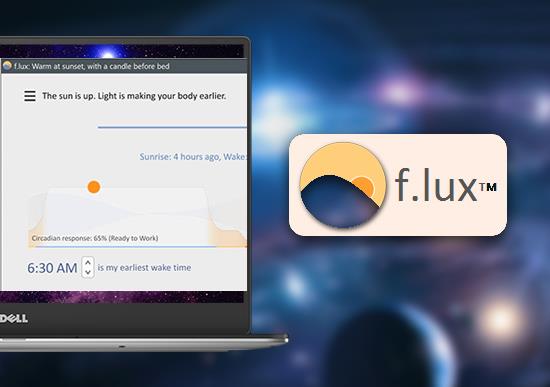
Software-ul f.lux vă ajută să reglați automat luminozitatea ecranului laptopului sau computerului în funcție de ziua sau de noapte, în funcție de locația dvs. curentă. Operația de creștere sau scădere a luminii pe f.lux este destul de simplă.
Pasul 1 : Accesați linkul pentru a descărca și instala software-ul.
Pasul 2 : La interfața principală a f.lux> selectați Setări .
Puteți regla pârghiile de zi (zi) și de noapte (noapte) după cum doriți.
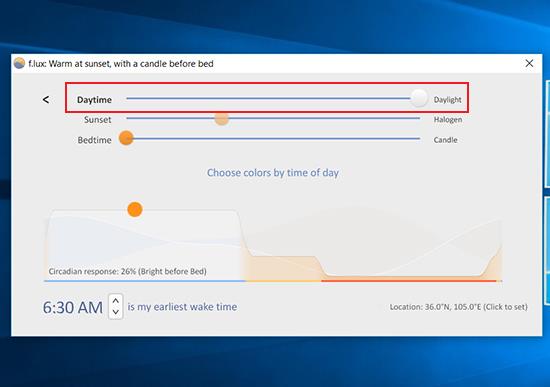
Actualizați-vă locația selectând Modificare .
Alegeți în cele din urmă viteza de expediere în funcție de nevoile dvs.
În plus, f.lux ajustează automat lumina computerului sau laptopului în funcție de timpul, locația și condițiile de lumină ambientală.
Mai sus sunt 5 moduri de a regla și de a crește luminozitatea ecranului computerului, laptopul Windows 10 pentru a vă ajuta să reglați lumina computerului și laptopul pentru a vă proteja ochii. Sper că articolul vă va fi util.
Noroc!
Vezi mai mult:
- 3 software pentru corectarea culorilor ecranelor laptopului și computerului pe Windows
- Instrucțiuni pentru instalarea software-ului de filtrare a luminii albastre pentru computer